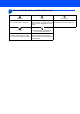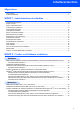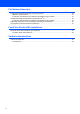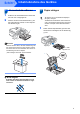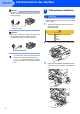Installationsanleitung MFC-885CW Vor der Verwendung muss das Gerät richtig eingerichtet und die Software installiert werden. Bitte lesen Sie diese Installationsanleitung und führen Sie die folgenden Schritte wie beschrieben aus, um das Gerät, die Software und die Treiber richtig zu installieren.
1 Verwendete Symbole und Formatierungen Warnung Warnungen, die beachtet werden müssen, um Verletzungen zu vermeiden. Hinweis Vorsicht Nicht möglich Geräte und Verwendungsweisen, die Vorsichtsmaßnahmen, die beachtet werden müssen, um Schäden am Gerät nicht kompatibel mit Ihrem Gerät sind. oder an anderen Gegenständen zu vermeiden.
Inhaltsverzeichnis Allgemeines Lieferumfang ................................................................................................................................................ 3 Funktionstastenfeld ...................................................................................................................................... 4 Schritt 1 – Inbetriebnahme des Gerätes Versandschutz entfernen ....................................................................................................
Für Netzwerkbenutzer Konfigurationsprogramm BRAdmin Light (für Windows®) ......................................................................... 54 BRAdmin Light installieren.................................................................................................................... 54 IP-Adresse, Subnetzmaske und Gateway mit BRAdmin Light einstellen ............................................. 54 Konfigurationsprogramm BRAdmin Light (für Mac OS® X) ................................................
Allgemeines 1 1 Lieferumfang Der Lieferumfang kann in den verschiedenen Ländern unterschiedlich sein. Bewahren Sie alle Verpackungsmaterialien auf, damit Sie das Gerät später für einen Transport wieder sicher verpacken können. Installationsanleitung Netzkabel Schwarz (LC1000BK) CD-ROM Benutzerhandbücher Akku und Akku-Abdeckung Gelb (LC1000Y) Faxanschlusskabel Schnurloser Hörer Cyan (LC1000C) Magenta (LC1000M) Die Tintenpatronen befinden sich auf der Abdeckung der Papierzufuhr.
Allgemeines 2 Funktionstastenfeld Sp. Fax 12:45 21.12.2007 1 Zifferntasten 7 Display 2 Telefon-Tasten 8 R-Taste 3 Betriebsarten-Tasten 9 Faxvorschau-Taste 4 Menü-Tasten 10 Mikrofon 5 Start-Tasten 11 Taste Stand-by Fax 6 Stopp-Taste 12 Anrufbeantworter-Tasten Weitere Informationen erhalten Sie unter „Tasten und ihre Funktionen“ in Kapitel 1 des Benutzerhandbuches.
Schritt 1 Inbetriebnahme des Gerätes 1 1 1 2 Versandschutz entfernen 2 Entfernen Sie das Klebeband und ziehen Sie die Folie vom Vorlagenglas ab. Sie können bis zu 100 Blatt Normalpapier (80 g/m2) einlegen. Ausführliche Informationen dazu finden Sie unter „Verwendbare Papiersorten und Druckmedien“ in Kapitel 2 des Benutzerhandbuches. Nehmen Sie den Schaumstoff-Beutel (1), der die Tintenpatronen enthält, von der Papierzufuhr-Abdeckung ab.
Schritt 1 2 Inbetriebnahme des Gerätes Stellen Sie die seitlichen Papierführungen (1) und die Papierlängen-Führung (2) entsprechend der Papiergröße ein. Halten Sie dazu den Hebel der jeweiligen Papierführung gedrückt, während Sie die Führung verschieben. Hinweis Zur Verwendung von Überformaten (Legal-Papier) halten Sie die Taste zum Lösen der Universalführung (1) gedrückt, während Sie die Verlängerung der Kassette ausziehen.
Inbetriebnahme des Gerätes 6 Schließen Sie die Abdeckung der Papierkassette (1). 1 1 7 3 Strom- und Faxanschluss Schließen Sie das Netzkabel an. Schieben Sie die Papierkassette langsam vollständig in das Gerät. Warnung Das Gerät muss an eine geerdete, jederzeit leicht zugängliche Netzsteckdose angeschlossen werden. 2 8 Halten Sie die Papierkassette fest und ziehen Sie die Papierablage heraus, bis sie hörbar einrastet. Klappen Sie die Papierstütze aus.
Schritt 1 Inbetriebnahme des Gerätes Hinweis Wenn Sie an derselben Leitung auch ein externes Telefon verwenden möchten, schließen Sie es wie unten gezeigt an. 4 Warnung Falls Tinte in Ihre Augen gelangt, waschen Sie sie sofort mit Wasser aus und suchen Sie wenn nötig einen Arzt auf. 1 1 1 Externes Telefon Vergewissern Sie sich, dass das Gerät mit Strom versorgt ist.
Inbetriebnahme des Gerätes 6 Hinweis Werfen Sie den gelben Transportschutz nicht weg. Sie benötigen ihn für einen Transport des Gerätes. 4 Setzen Sie jede Patrone entsprechend der Pfeilrichtung auf dem Aufkleber ein. Achten Sie darauf, dass die Farben von Befestigungshebel (1) und Patrone (2) übereinstimmen, wie in der Abbildung unten gezeigt. Packen Sie die Tintenpatrone aus. 2 1 5 Entfernen Sie vorsichtig den gelben Verschluss der Tintenpatrone (1).
Schritt 1 Inbetriebnahme des Gerätes Vorsicht • Nehmen Sie die Tintenpatronen nur heraus, wenn sie gewechselt werden müssen. Andernfalls kann sich die Tintenmenge verringern und das Gerät kann den Tintenvorrat nicht mehr richtig erkennen. • Schütteln Sie die Tintenpatronen NICHT. Falls Tinte auf Haut oder Kleidung gelangt, waschen Sie diese sofort mit Seife oder einem Waschmittel ab. • Die Tintenpatronen sollten NICHT mehrmals herausgenommen und wieder eingesetzt werden. Dadurch könnte Tinte auslaufen.
Inbetriebnahme des Gerätes 4 Sie werden nacheinander gefragt, ob die Druckqualität des schwarzen und der farbigen Blöcke gut ist. Drücken Sie je nach Druckqualität die Zifferntaste 1 (Ja) oder 2 (Nein).
Schritt 1 7 Inbetriebnahme des Gerätes Datum und Uhrzeit einstellen 7 Datum/Uhrzeit Uhrzeit: 15:25 Datum und Uhrzeit werden im Display angezeigt und - sofern die Absenderkennung programmiert ist - auf jedes versendete Fax gedruckt. 1 2 3 4 Drücken Sie Menü. Drücken Sie a oder b, um Inbetriebnahme zu wählen. Drücken Sie OK. Drücken Sie a oder b, um Datum/Uhrzeit zu wählen. Drücken Sie OK. Geben Sie mit den Zifferntasten die Jahreszahl zweistellig ein und drücken Sie dann OK.
Inbetriebnahme des Gerätes 8 Absenderkennung eingeben Speichern Sie die Faxnummer und Ihren Namen, damit sie auf die gesendeten Faxe gedruckt werden. 1 2 3 4 Drücken Sie Menü. Drücken Sie a oder b, um Inbetriebnahme zu wählen. Drücken Sie OK. Hinweis • Zur Eingabe des Namens siehe die Tabelle unten. • Um einen Buchstaben einzugeben, der auf derselben Taste wie der vorherige liegt, drücken Sie , um den Cursor nach rechts zu bewegen.
Schritt 1 9 Inbetriebnahme des Gerätes Wahlverfahren (Ton-/Pulswahl) Werkseitig ist das modernere Tonwahlverfahren (MFV) eingestellt. Falls in Ihrem Telefonnetz noch die Pulswahl verwendet wird, müssen Sie hier die entsprechende Einstellung wählen. 1 2 3 4 5 14 10 Anschlussart einstellen Wenn Sie Ihr Gerät an einer Nebenstellenanlage oder ISDN-Anlage anschließen, müssen Sie die Anschlussart entsprechend einstellen. Drücken Sie Menü. 1 2 Drücken Sie a oder b, um Inbetriebnahme zu wählen.
Inbetriebnahme des Gerätes 11 Empfangsmodus wählen Es kann zwischen drei verschiedenen Empfangsmodi gewählt werden: Nur Fax, Fax/Tel und Manuell. Möchten Sie den internen digitalen Anrufbeantworter verwenden? Siehe "Digitaler Anrufbeantworter" in Kapitel 9 des Benutzerhandbuches. Ja Nein Möchten Sie die Telefonfunktionen des Gerätes (falls vorhanden) oder ein externes Telefon bzw. einen externen Anrufbeantworter verwenden? 1 2 3 4 5 Drücken Sie Menü. Drücken Sie a oder b, um Inbetriebnahme zu wählen.
Schritt 1 Inbetriebnahme des Gerätes 13 Akku einlegen 14 Akku aufladen 1 1 Schließen Sie den Stecker (1) des Akkus (2) wie unten gezeigt an. Stellen Sie den schnurlosen Hörer mit dem Display nach vorn in die Ladestation. 2 1 Hinweis 2 Legen Sie den Akku wie unten gezeigt in den schnurlosen Hörer. • Nach der Installation sollten Sie Datum und Uhrzeit einstellen. (Siehe „Datum und Uhrzeit“ im Benutzerhandbuch für DECT™-Hörer BCL-D20.
Inbetriebnahme des Gerätes 16 Standortwahl Achten Sie darauf, dass die Raumtemperatur zwischen 10 °C und 35 °C liegt. Stellen Sie den schnurlosen Hörer nicht in die Nähe von Heizkörpern, Klimaanlagen, Kühlschränken, Chemikalien oder Wasserquellen. Achten Sie darauf, dass der schnurlose Hörer nicht direkter Sonneneinstrahlung, extremer Hitze, Feuchtigkeit oder Staub ausgesetzt ist. Benutzen Sie den schnurlosen Hörer nicht in der Nähe medizinisch-technischer Einrichtungen.
Mitgelieferte CD-ROM „MFL-Pro Suite“ 1 1 Mitgelieferte CD-ROM „MFL-Pro Suite“ Windows® MFL-Pro Suite installieren Zur Installation der MFL-Pro Suite und der Multifunktionstreiber. Andere Treiber/Programme installieren Hier können Sie zusätzliche MFL-Pro Suite Dienstprogramme installieren, die Installation ohne ScanSoft™ PaperPort™ 11SE mit OCR von NUANCE™ durchführen, nur den Druckertreiber oder das FaceFilter Studio installieren.
Schritt 2 Treiber und Software installieren Folgen Sie der Installationsbeschreibung für das von Ihnen verwendete Betriebssystem und die verwendete Anschlussart. Die aktuellsten Treiber und Handbücher sowie Tipps und Hilfen für eventuell auftretende Probleme finden Sie im Brother Solutions Center, das Sie direkt von der CD-ROM, aus dem Treiber oder über http://solutions.brother.com aufrufen können. Windows® USB-Anschluss (Windows® 2000 Professional/XP/ XP Professional x64 Edition/Windows Vista™) ........
Schritt 2 Treiber und Software installieren Windows® 1 Windows® USB 1 USB-Anschluss (Windows® 2000 Professional/XP/XP Professional x64Edition/ Windows Vista™) Wichtig 4 Das Hauptmenü der CD-ROM erscheint. Klicken Sie auf MFL-Pro Suite installieren. Vergewissern Sie sich, dass das Gerät wie in Schritt 1 Inbetriebnahme des Gerätes auf den Seiten 5 bis 15 beschrieben vorbereitet wurde. Hinweis • Die mitgelieferte CD-ROM enthält die Anwendung ScanSoft™ PaperPort™ 11SE.
Treiber und Software installieren Wählen Sie Lokaler Anschluss und klicken Sie auf Weiter. Die Installation wird fortgesetzt. 9 Wenn der folgende Bildschirm erscheint, gehen Sie zum nächsten Schritt. Windows® USB 5 Windows® 6 7 8 Nachdem Sie die Lizenzvereinbarung für ScanSoft™ PaperPort™ 11SE gelesen und akzeptiert haben, klicken Sie auf Ja. 10 Heben Sie den Gehäusedeckel mit beiden Händen vorn an den beiden seitlichen Grifflaschen an und klappen Sie ihn auf, bis er sicher einrastet.
Schritt 2 Treiber und Software installieren 12 Führen Sie das USB-Kabel vorsichtig - wie ge- 14 Schalten Sie das Gerät durch Anschließen des Netzsteckers ein. Windows® USB zeigt - durch die Vertiefung zur Rückseite des Gerätes. Schließen Sie es dann am Computer an. Windows® Nicht möglich • Schließen Sie das Gerät nicht am USB-Anschluss einer Tastatur oder an einem passiven USB-Hub an. Brother empfiehlt, das Gerät direkt an den Computer anzuschließen.
Treiber und Software installieren Die MFL-Pro Suite ist nun vollständig installiert. Fahren Sie mit FaceFilter Studio installieren auf Seite 23 fort, um das FaceFilter Studio zu installieren. Hinweis Die MFL-Pro Suite enthält Drucker- und Scannertreiber, das Brother ControlCenter3 und die Anwendung ScanSoft™ PaperPort™ 11SE. ScanSoft™ PaperPort™ 11SE ist ein Dokumenten-Management-Programm zum Scannen und zur Ansicht von Dokumenten.
Schritt 2 2 Treiber und Software installieren Verkabelter Netzwerkanschluss (Windows® 2000 Professional/XP/XP Professional x64 Edition/ Windows Vista™) Wichtig Windows® Netzwerk (verkabelt) Windows® 3 Vergewissern Sie sich, dass das Gerät wie in Schritt 1 Inbetriebnahme des Gerätes auf den Seiten 5 bis 15 beschrieben vorbereitet wurde. Schließen Sie das Netzwerkkabel am LAN-Anschluss ( ) des Gerätes an. Der LAN-Anschluss befindet sich wie unten gezeigt im Inneren des Gerätes.
Treiber und Software installieren 5 Heben Sie den Gehäusedeckel an, um die Stütze zu lösen . Drücken Sie die Stütze vorsichtig nach unten und schließen Sie den Gehäusedeckel . 7 Windows® Schalten Sie den Computer ein. Sie müssen sich mit Administratorrechten anmelden. Schließen Sie alle Anwendungen, bevor Sie die Installation der MFL-Pro Suite starten. Hinweis 8 6 Legen Sie die mitgelieferte CD-ROM in das CD-ROM-Laufwerk. Wenn das Dialogfeld zur Auswahl des Modells erscheint, wählen Sie Ihr Modell.
Schritt 2 Treiber und Software installieren Hinweis • Wenn dieses Fenster erscheint, klicken Sie auf OK und starten Sie Ihren Computer erneut. Windows® 13 Wenn die Lizenzvereinbarung für die Brother MFL-Pro Suite erscheint, klicken Sie auf Ja, wenn Sie die Vereinbarung akzeptieren. Windows® Netzwerk (verkabelt) • • Falls die Installation nicht automatisch fortgesetzt wird, öffnen Sie das Hauptmenü erneut, indem Sie das CD-ROM-Laufwerk öffnen und wieder schließen oder indem Sie auf die Datei start.
Treiber und Software installieren • Falls Ihr Gerät für das Netzwerk konfiguriert ist, wählen Sie es in der Liste aus und klicken Sie auf Weiter. Wenn nur ein Gerät im Netzwerk angeschlossen ist, wird es automatisch ausgewählt und dieses Fenster erscheint nicht. 16 Wenn das Fenster zur Online-Registrierung erscheint, wählen Sie die gewünschte Option und folgen Sie den Anweisungen auf dem Bildschirm.
Schritt 2 Treiber und Software installieren FaceFilter Studio installieren Windows® Netzwerk (verkabelt) FaceFilter Studio ist eine einfach zu verwendende Anwendung zum randlosen Drucken von Fotos. Außerdem können Sie mit dem FaceFilter Studio Ihre Fotos bearbeiten. Sie können Fotoeffekte, wie das Entfernen von roten Augen oder die Verbesserung von Hauttönen, verwenden.
Treiber und Software installieren 3 Windows® Wireless-Installation für drahtlose Netzwerke im Infrastruktur-Modus (Windows® 2000 Professional/XP/ XP Professional x64 Edition/Windows Vista™) Wireless-Gerät im Wireless-Netzwerk anschließen und Druckertreiber im Infrastruktur-Modus installieren Zur Erzielung optimaler Ergebnisse beim alltäglichen Drucken von Dokumenten sollten Sie das Brother-Gerät möglichst nah am Access Point (Router) des Netzwerkes aufstellen und darauf achten, dass keine Hindernisse d
Schritt 2 Treiber und Software installieren Windows® Überprüfen Sie Ihre Netzwerkumgebung Je nach Netzwerkumgebung verläuft die Einrichtung unterschiedlich. Windows® Netzwerk (wireless) Installation mit SecureEasySetup™ oder AOSS™ Wenn Ihr Wireless Access Point (A) SecureEasySetup™ oder AOSS™ unterstützt, benötigen Sie keinen Computer zur Konfiguration des Gerätes. Mit SecureEasySetup™ oder AOSS™ können der Access Point (Router) und das Gerät Verbindungsparameter automatisch aushandeln.
Treiber und Software installieren Windows® Gerät mit SecureEasySetup™ oder AOSS™ für ein Wireless-Netzwerk konfigurieren Wichtig 1 Schalten Sie das Gerät durch Anschließen des Netzsteckers ein. Einfacher als die manuelle Konfiguration ist es, das Wireless-Netzwerk mit der SecureEasySetup™- oder AOSS™-Software einzurichten. Durch Drücken der entsprechenden Taste am WLAN-Router oder Access Point können Sie sowohl das Wireless-Netzwerk einrichten als auch die Sicherheitseinstellungen vornehmen.
Schritt 2 5 Treiber und Software installieren Bei Verwendung des SecureEasySetup™ oder AOSS™ wird der Status der WLAN-Verbindung angezeigt: Verbinde WLAN, AOSS einstellen oder AOSS verbinden. Warten Sie, bis entweder Verbunden oder Verbind.-Fehler (Keine Verbindung) angezeigt wird. Windows® Netzwerk (wireless) Verbunden wird angezeigt, wenn der MFCServer erfolgreich eine Verbindung zu Ihrem Router oder Access-Point hergestellt hat. Sie können Ihr Gerät nun in einem Wireless-Netzwerk verwenden. Verbind.
Treiber und Software installieren Windows® Wireless-Einrichtung über das Funktionstastenfeld mit dem SetupAssistenten im LAN-Menü Vergewissern Sie sich, dass das Gerät wie in Schritt 1 Inbetriebnahme des Gerätes auf den Seiten 5 bis 15 beschrieben vorbereitet wurde.
Schritt 2 4 Treiber und Software installieren Das Gerät sucht nach verfügbaren SSIDs. Falls mehrere SSIDs angezeigt werden, wählen Sie mit a oder b die SSID, die Sie in Schritt 1 notiert haben und drücken Sie dann OK. Gehen Sie danach zu Schritt 8. Hinweis Es dauert einige Sekunden, bis die Liste der verfügbaren SSIDs angezeigt wird.
Treiber und Software installieren 11 Das Gerät versucht nun, mit den von Ihnen eingegebenen Informationen eine Verbindung zu Ihrem Wireless-Netzwerk herzustellen. Bei Erfolg erscheint im Display kurz die Anzeige Verbunden. Windows® 13 Legen Sie die mitgelieferte CD-ROM in das CD-ROM-Laufwerk. Wenn das Dialogfeld zur Auswahl des Modells erscheint, wählen Sie Ihr Modell. Wenn das Dialogfeld zur Auswahl der Sprache erscheint, wählen Sie Deutsch.
Schritt 2 Treiber und Software installieren 15 Wählen Sie Drahtlose Netzwerkverbindung (Wireless LAN) und klicken Sie dann auf Weiter. Windows® 20 Unter Windows® XP SP2/Windows Vista™: Wenn dieses Fenster erscheint, wählen Sie Porteinstellungen der Firewall zum Herstellen der Netzwerkverbindung ändern und Installation fortsetzen.(empfohlen) und klicken Sie auf Weiter. 16 Aktivieren Sie das Kontrollkästchen Überprüft Windows® Netzwerk (wireless) und bestätigt und klicken Sie auf Weiter.
Treiber und Software installieren Nicht möglich Wenn die Wireless-Einstellung fehlschlägt, erscheint während der Installation der MFL-Pro Suite eine Fehlermeldung und die Installation wird abgebrochen. Gehen Sie in diesem Fall wieder zu Schritt 1 und richten Sie die Wireless-Verbindung erneut ein. Windows® 23 Klicken Sie auf Fertig stellen, um den Compu- ter neu zu starten. Nach dem Neustart müssen Sie sich mit Administratorrechten anmelden.
Schritt 2 Treiber und Software installieren FaceFilter Studio installieren FaceFilter Studio ist eine einfach zu verwendende Anwendung zum randlosen Drucken von Fotos. Außerdem können Sie mit dem FaceFilter Studio Ihre Fotos bearbeiten. Sie können Fotoeffekte, wie das Entfernen von roten Augen oder die Verbesserung von Hauttönen, verwenden.
Treiber und Software installieren 4 Macintosh® USB-Anschluss (Mac OS® X 10.2.4 oder höher) Wichtig 3 Vergewissern Sie sich, dass das Gerät wie in Schritt 1 Inbetriebnahme des Gerätes auf den Seiten 5 bis 15 beschrieben vorbereitet wurde. Führen Sie das USB-Kabel - wie gezeigt - vorsichtig durch die Vertiefung zur Rückseite des Gerätes. Schließen Sie es dann am Macintosh® an. Hinweis • Wenn Sie Mac OS® X 10.2.0 bis 10.2.3 benutzen, sollten Sie Ihr System auf Mac OS® X 10.2.4 oder höher aktualisieren.
Schritt 2 6 7 Treiber und Software installieren Legen Sie die mitgelieferte CD-ROM in das CD-ROM-Laufwerk ein. Doppelklicken Sie auf Start Here OSX, um mit der Installation zu beginnen. Macintosh® 10 Wenn dieses Fenster erscheint, klicken Sie auf OK. Unter Mac OS® X 10.3.x oder höher: Die MFL-Pro Suite, die Brother Druckerund Scannertreiber sowie das Brother ControlCenter2 sind nun installiert und die Installation ist abgeschlossen. Lesen Sie bei Schritt 15 weiter. 11 Unter Mac OS® X 10.2.4 bis 10.
Treiber und Software installieren Macintosh® 14 Klicken Sie auf Print Center und dann auf Print Center beenden. Die MFL-Pro Suite, die Brother Druckerund Scannertreiber sowie das Brother ControlCenter2 sind nun installiert und die Installation ist abgeschlossen. 15 Um den Presto!® PageManager® zu installie- Macintosh® USB ren, doppelklicken Sie auf das Symbol Presto! PageManager und folgen Sie den Anweisungen auf dem Bildschirm. Unter Mac OS® X 10.2.4 bis 10.3.
Schritt 2 5 Treiber und Software installieren Macintosh® Verkabelter Netzwerkanschluss (Mac OS® X 10.2.4 oder höher) Wichtig 3 Vergewissern Sie sich, dass das Gerät wie in Schritt 1 Inbetriebnahme des Gerätes auf den Seiten 5 bis 15 beschrieben vorbereitet wurde. Führen Sie das Kabel - wie gezeigt - vorsichtig durch die Vertiefung zur Rückseite des Gerätes. Schließen Sie das Kabel dann an Ihrem Netzwerk an. Hinweis • Wenn Sie Mac OS® X 10.2.0 bis 10.2.
Treiber und Software installieren Nicht möglich Wenn Sie das Gerät zuvor für ein WirelessNetzwerk eingerichtet haben und es nun für ein verkabeltes Netzwerk einrichten möchten, stellen Sie sicher, dass am Gerät im Menü Netzwerk I/F die Einstellung LAN (Kabel) gewählt ist. Dadurch wird der Wireless-Anschluss deaktiviert. Drücken Sie dazu am Gerät Menü. Wählen Sie mit a oder b LAN und drücken Sie OK. Wählen Sie mit a oder b Netzwerk I/F und drücken Sie OK.
Schritt 2 Treiber und Software installieren 10 Wenn dieses Fenster erscheint, klicken Sie auf OK. Macintosh® 14 Klicken Sie auf Print Center und dann auf Print Center beenden. Unter Mac OS® X 10.3.x oder höher: Die MFL-Pro Suite, die Brother Druckerund Scannertreiber sowie das Brother ControlCenter2 sind nun installiert und die Installation ist abgeschlossen. Lesen Sie bei Schritt 15 weiter. 11 Unter Mac OS® X 10.2.4 bis 10.2.8: Klicken Sie auf Hinzufügen.
Treiber und Software installieren 6 Macintosh® Wireless-Installation für drahtlose Netzwerke im Infrastruktur-Modus (Mac OS® X 10.2.4 oder höher) Wireless-Gerät im Wireless-Netzwerk anschließen und Druckertreiber im Infrastruktur-Modus installieren Zunächst müssen Sie die Wireless-Netzwerkeinstellungen Ihres Gerätes für die Kommunikation mit dem Access Point (Router) konfigurieren. Danach haben Computer im Netzwerk Zugriff auf das Gerät.
Schritt 2 Treiber und Software installieren Macintosh® Überprüfen Sie Ihre Netzwerkumgebung Je nach Netzwerkumgebung verläuft die Einrichtung unterschiedlich. Installation mit SecureEasySetup™ oder AOSS™ Wenn Ihr Wireless Access Point (A) SecureEasySetup™ oder AOSS™ unterstützt, benötigen Sie keinen Computer zur Konfiguration des Gerätes. Mit SecureEasySetup™ oder AOSS™ können der Access Point (Router) und das Gerät Verbindungsparameter automatisch aushandeln.
Treiber und Software installieren Macintosh® Gerät mit SecureEasySetup™ oder AOSS™ für ein Wireless-Netzwerk konfigurieren Wichtig Einfacher als die manuelle Konfiguration ist es, das Wireless-Netzwerk mit der SecureEasySetup™- oder AOSS™-Software einzurichten. Durch Drücken der entsprechenden Taste am WLAN-Router oder Access Point können Sie sowohl das Wireless-Netzwerk einrichten als auch die Sicherheitseinstellungen vornehmen.
Schritt 2 4 Treiber und Software installieren Bei Verwendung des SecureEasySetup™ oder AOSS™ wird der Status der WLAN-Verbindung angezeigt: Verbinde WLAN, AOSS einstellen oder AOSS verbinden. Warten Sie, bis entweder Verbunden oder Verbind.-Fehler (Keine Verbindung) angezeigt wird. Verbunden wird angezeigt, wenn der MFCServer erfolgreich eine Verbindung zu Ihrem Router oder Access-Point hergestellt hat. Sie können Ihr Gerät nun in einem Wireless-Netzwerk verwenden. Verbind.
Treiber und Software installieren Macintosh® Wireless-Einrichtung über das Funktionstastenfeld mit dem SetupAssistenten im LAN-Menü WPA/WPA2-PSK (Wi-Fi® Protected Access Pre-Shared Key) ist eine Verschlüsselungsmethode, die es Ihrem Brother Wireless-Gerät ermöglicht, Verbindung zu Access Points aufzunehmen, die TKIP- und AES-Verschlüsselung (WPA-Personal) verwenden. WPA/WPA2-PSK (TKIP oder AES) verwendet einen Pre-Shared-Schlüssel (PSK) von mehr als 8 und maximal 63 Zeichen Länge.
Schritt 2 3 Treiber und Software installieren Authentifizierung mit WEP-Verschlüsselung: Wählen Sie Shared Key und drücken Sie OK. Gehen Sie zu Schritt 8. Das Gerät sucht nach verfügbaren SSIDs. Falls mehrere SSIDs angezeigt werden, wählen Sie mit a oder b die SSID, die Sie in Schritt 1 notiert haben und drücken Sie dann OK. Gehen Sie danach zu Schritt 7. Hinweis Es dauert einige Sekunden, bis die Liste der verfügbaren SSIDs angezeigt wird.
Treiber und Software installieren 10 Das Gerät versucht nun, mit den von Ihnen eingegebenen Informationen eine Verbindung zu Ihrem Wireless-Netzwerk herzustellen. Bei Erfolg erscheint im Display kurz die Anzeige Verbunden. Macintosh® 11 Schalten Sie den Macintosh® ein. 12 Legen Sie die mitgelieferte CD-ROM in das CD-ROM-Laufwerk ein.
Schritt 2 Treiber und Software installieren 16 Die Brother-Software sucht nach dem BrotherGerät. Währenddessen wird das folgende Fenster angezeigt: Hinweis 17 Wenn dieses Fenster erscheint, klicken Sie auf OK. Unter Mac OS® X 10.3.x oder höher: Die MFL-Pro Suite, die Brother Druckerund Scannertreiber sowie das Brother ControlCenter2 sind nun installiert und die Installation ist abgeschlossen. Lesen Sie bei Schritt 22 weiter.
Treiber und Software installieren 20 Wählen Sie MFC-XXXX (XXXX steht für den Namen Ihres Modells) und klicken Sie dann auf Hinzufügen. 21 Klicken Sie auf Print Center und dann auf Print Center beenden. Macintosh® 22 Um den Presto!® PageManager® zu installie- ren, doppelklicken Sie auf das Symbol Presto! PageManager und folgen Sie den Anweisungen auf dem Bildschirm. Unter Mac OS® X 10.2.4 bis 10.3.
Für Netzwerkbenutzer 1 1 Konfigurationsprogramm BRAdmin Light (für Windows®) BRAdmin Light ist ein Dienstprogramm für die Erstinstallation von netzwerkfähigen Brother-Geräten. Mit diesem Programm können Sie auch nach Brother-Geräten im Netzwerk suchen, deren Status anzeigen und grundlegende Netzwerkeinstellungen, wie die IP-Adresse, konfigurieren. Weitere Informationen über BRAdmin Light erhalten Sie unter http://solutions.brother.com.
Für Netzwerkbenutzer 2 Konfigurationsprogramm BRAdmin Light (für Mac OS® X) BRAdmin Light ist ein Dienstprogramm für die Erstinstallation von netzwerkfähigen Brother-Geräten. Sie können mit diesem Programm unter Mac OS® X 10.2.4 oder höher auch nach Brother-Geräten im Netzwerk suchen, deren Status anzeigen und grundlegende Netzwerkeinstellungen, wie die IP-Adresse, konfigurieren. BRAdmin Light wird automatisch mit dem Druckertreiber installiert.
Für Netzwerkbenutzer 3 Netzwerkeinstellungen auf die werkseitigen Einstellungen zurücksetzen Um alle Netzwerkeinstellungen des internen MFCServers auf die werkseitigen Einstellungen zurückzusetzen, gehen Sie wie folgt vor: 1 2 3 4 5 6 7 56 Vergewissern Sie sich, dass das Gerät nicht mit einer anderen Funktion beschäftigt ist und ziehen Sie dann alle Kabel (außer dem Netzkabel) vom Gerät ab. Drücken Sie Menü. Drücken Sie a oder b, um LAN zu wählen. Drücken Sie OK.
Für Netzwerkbenutzer Texteingabe für Wireless-Netzwerkeinstellungen 4 Zur Texteingabe werden die Zifferntasten verwendet. Auf den meisten Zifferntasten sind drei oder vier Buchstaben abgedruckt. Auf den Tasten 0, # und l befinden sich keine Buchstaben, da mit ihnen Sonderzeichen eingegeben werden können. Durch wiederholtes Drücken der jeweiligen Zifferntaste kann das gewünschte Zeichen eingegeben werden.
FaceFilter Studio Hilfe installieren 1 1 FaceFilter Studio Hilfe installieren (für Windows®) Für Anweisungen zur Verwendung von FaceFilter Studio, downloaden und installieren Sie die FaceFilter StudioHilfe. Dazu muss Ihr Computer mit dem Internet verbunden sein. FaceFilter Studio Hilfe installieren 1 2 3 4 5 Um das FaceFilter Studio zu starten, wählen Sie Start/Alle Programme/FaceFilter Studio/ FaceFilter Studio im Start-Menü. Klicken Sie auf in der oberen rechten Ecke des Bildschirms.
Verbrauchsmaterialien 1 1 Verbrauchsmaterialien Wenn eine Tintenpatrone ersetzt werden muss, erscheint im Display eine entsprechende Meldung. Weitere Informationen zu den Tintenpatronen finden Sie bei dem Brother-Vertriebspartner, bei dem Sie das Gerät gekauft haben, oder unter http://solutions.brother.com. Tintenpatronen Schwarz Gelb Cyan Magenta LC1000BK LC1000Y LC1000C LC1000M Was ist Innobella™? Innobella™ ist eine neue Reihe von Verbrauchsmaterialien, die von Brother angeboten werden.
Warenzeichen Das Brother-Logo ist ein eingetragenes Warenzeichen von Brother Industries, Ltd. Brother ist ein eingetragenes Warenzeichen von Brother Industries, Ltd. Multi-Function Link ist ein eingetragenes Warenzeichen der Brother International Corporation. Microsoft und Windows sind eingetragene Warenzeichen der Microsoft Corporation in den USA und/oder anderen Ländern.
GER/AUS